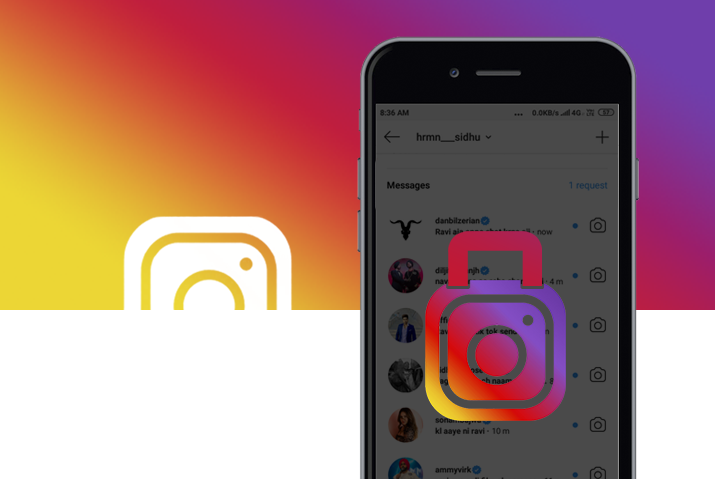➡️ БЫСТРАЯ НАВИГАЦИЯ ПО МАТЕРИАЛУ
В Instagram есть функция DM, которая представляет собой прямое сообщение вместе с другими. Вы можете использовать эту функцию, чтобы отправить кому-нибудь сообщение в Instagram. Отправлять сообщения в публичный аккаунт в Instagram довольно просто. Для другого типа учетной записи Instagram, которая является частной учетной записью, вот руководство о том, как отправить сообщение в личную учетную запись в Instagram.
Вы можете просто зайти в их «Профиль» и отправить сообщение, но что вы будете делать, если учетная запись Instagram будет частной? Вы по-прежнему можете отправлять сообщения в личный аккаунт в Instagram, не подписываясь на них.
Что нужно помнить перед отправкой DM в личный аккаунт в Instagram
Вы должны запомнить несколько вещей, прежде чем отправлять DM в личный аккаунт в Instagram. Существуют определенные правила и положения, чтобы отправлять сообщения в личный аккаунт в Instagram. Итак, ниже приведены вещи, которые вы должны учитывать при отправке DM в личный аккаунт.
Остановить непрерывный обмен сообщениями
Это не лучший способ отправлять сообщение одновременно, не зная пользователя. Если вы отправляете непрерывное сообщение в личный аккаунт в Instagram, вас могут заблокировать. И когда неизвестный человек продолжает присылать сообщения, вы можете почувствовать раздражение.
Не писать без ответа
Если пользователь не отвечает вам, не отправляйте непрерывное сообщение. Вам нужно подождать от 10 до 15 минут, чтобы отправить второе сообщение, если пользователь не ответит на ваше предыдущее сообщение. Человек может быть занят какой-то работой и не может ответить вам сразу, поэтому вы должны дать ему место.
Не нарушайте правила Instagram
В каждом приложении есть определенные правила. Если вы являетесь пользователем Instagram, вы должны соблюдать правила и положения Instagram. Вам не разрешается сознательно или неосознанно нарушать какие-либо правила Instagram.
Избегайте использования оскорбительных сообщений
Оскорбительный контент запрещен на социальных платформах. Таким образом, вы не можете отправлять кому-либо в Instagram оскорбительные, вредоносные, порнографические, вводящие в заблуждение или угрожающие сообщения. Это может привести к блокировке вашей учетной записи Instagram.
Как отправить сообщение в личный аккаунт в Instagram с мобильного устройства?
Обычно вы не видите опцию «Сообщение», когда заходите в личный аккаунт в Instagram. Есть только возможность подписаться на них из их профиля. Но ниже приведены способы отправки сообщений в личный аккаунт в Instagram с помощью ваших мобильных устройств.
Метод 1: отправить сообщение из раздела Instagram DM в личный аккаунт
Это простой и эффективный способ отправки сообщений из раздела Instagram DM. Вы также можете совершить аудио- или видеозвонок и отправить сообщение, изображения и голосовую запись. Итак, вот шаги, как отправлять сообщения из раздела Instagram DM в личную учетную запись с помощью устройств Android или iOS.
Шаг 1. Запустите приложение Instagram
Запустите приложение Instagram на своем устройстве Android или iOS. Используйте обновленную версию приложения.
Шаг 2: нажмите на значок сообщения
Нажмите на значок сообщения в правом верхнем углу главного экрана. Если вы получили сообщение от неизвестного пользователя, оно будет указано в разделе «Сообщение с запросом».
Шаг 3. Найдите учетную запись
Теперь вы можете найти учетную запись, которой вы хотите отправить сообщение, из строки поиска.
Шаг 4: нажмите на профиль
После того, как вы найдете учетную запись, нажмите на профиль.
Шаг 5. Отправьте сообщение
Введите сообщение и нажмите кнопку «Отправить» в правом нижнем углу. Теперь ваше сообщение будет храниться в поле «Запросить сообщение» пользователя.
Метод 2: посетите профиль частной учетной записи
Если вам не удалось найти пользователя в строке поиска, есть другой способ отправки сообщений в личную учетную запись в Instagram. Для этого вам необходимо выполнить следующие действия, чтобы посетить профиль своей личной учетной записи и отправить сообщение.
Шаг 1. Запустите приложение Instagram
Запустите приложение Instagram на своем устройстве Android или iOS.
Шаг 2. Посетите профиль
Теперь посетите профиль из своей ленты или найдите его по значку «поиск» внизу.
Шаг 3: нажмите на значок с тремя точками
Нажмите на значок с тремя вертикальными точками в правом верхнем углу профиля частной учетной записи.
Шаг 4: выберите «Отправить сообщение»
В раскрывающемся меню выберите параметр «Отправить сообщение».
Шаг 5: Введите сообщение
После этого откроется окно сообщения, в котором вы можете ввести новое сообщение и отправить его из правого нижнего угла.
Как отправить сообщение в личный аккаунт в Instagram с помощью ПК?
Точно так же вы также можете отправлять сообщения в личную учетную запись в Instagram с помощью своего ПК. Вы можете использовать веб-версию Instagram в своем браузере. Итак, вот шаги, которые помогут вам отправлять сообщения в личный аккаунт в Instagram с помощью ПК.
Шаг 1. Зайдите в браузер
Зайдите в свой веб-браузер и посетите официальный сайт Instagram.
Шаг 2: войдите в свою учетную запись Instagram
Если вы впервые используете веб-версию Instagram, вам необходимо войти в систему со своими учетными данными.
Шаг 3: Щелкните значок сообщения
После этого вы можете щелкнуть значок «сообщение» в правом верхнем углу главной страницы Instagram.
Шаг 4: Щелкните значок бумаги и ручки
Вы можете увидеть значок бумаги и ручки в правом верхнем углу экрана. Нажмите здесь.
Шаг 5. Найдите профиль частной учетной записи
После появления всплывающего экрана найдите профиль частной учетной записи в строке поиска.
Шаг 6: нажмите «Далее»
Затем нажмите кнопку «Далее» в правом верхнем углу.
Шаг 7. Отправьте сообщение
Теперь вы можете ввести сообщение пользователю и отправить его.
Что происходит, когда вы отправляете сообщение в личный аккаунт в Instagram?
Когда вы отправляете сообщение в личный аккаунт в Instagram, ваше сообщение будет сохранено в их почтовом ящике «Запросы». Они могут либо «принять», либо «отклонить» ваше сообщение в зависимости от выбора персонала.
Если они «примут» ваше сообщение, вы оба можете продолжить чат в Instagram DM. Но если они «отклонят» ваш DM, ваше сообщение будет удалено из их учетной записи. Вы никогда не узнаете, отклонит ли пользователь ваше сообщение.
Как узнать, прочитал ли кто-то ваше личное сообщение в Instagram?
Когда вы отправляете кому-либо сообщение в Instagram, и если они его прочитали, под сообщением появляется надпись «Просмотрено». Когда пользователь открывает ваше сообщение, оно будет отображаться вместе со временем, например, «Видно 1 час назад» в окне чата.
Таким образом вы можете узнать, игнорирует ли пользователь ваше сообщение в Instagram или нет. Но если человек отключил «Показывать статус активности» в «Настройках», вам будет сложно узнать, в сети ли он. Кроме того, вы никогда не узнаете, прочитали ли они ваше сообщение в Instagram или нет.
Как отправить личное сообщение в Instagram
Каждое сообщение, отправленное в Instagram, является личным, если вы не участвуете в групповом чате. Когда вы отправляете индивидуальное сообщение в Instagram, это по умолчанию личное сообщение. Никто не сможет получить доступ к этому сообщению, кроме отправителя и получателя. Итак, ниже приведены шаги по отправке личного сообщения в Instagram.
Шаг 1. Запустите приложение Instagram
Запустите приложение Instagram на своем устройстве.
Шаг 2. Нажмите на значок «Сообщение» или «Самолет».
Нажмите значок «Сообщение» или «Самолет» в правом верхнем углу главного экрана.
Шаг 3: поиск пользователя
Введите имя пользователя и найдите профиль.
Шаг 4. Отправьте сообщение
Нажмите на их профиль, и вы сможете отправить сообщение.
Как вы видите сообщения в Instagram, не сообщая им об этом
Вы также можете просматривать сообщения в Instagram, не сообщая о них отправителю. Ниже приведены шаги, чтобы прочитать прямые сообщения в Instagram, не сообщая им об этом.
Шаг 1. Запустите Instagram
Запустите свой Instagram на любом устройстве.
Шаг 2. Откройте профиль
Откройте «Профиль» пользователя, чье сообщение вы хотите прочитать, не сообщая ему об этом.
Шаг 3. Нажмите на меню из трех точек.
Нажмите на меню из трех точек в правом верхнем углу «Профиля».
Шаг 4. Выберите «Ограничить»
В меню выберите «Ограничить».
Шаг 5: снова откройте профиль
Снова откройте профиль и выберите «Сообщение».
Шаг 6: прочтите сообщение
Теперь вы можете прочитать сообщение, и отправитель не узнает.
Часто задаваемые вопросы
Могут быть некоторые запросы, связанные с отправкой сообщений в личный аккаунт в Instagram. Итак, здесь вы можете найти ответы на некоторые вопросы.
Можете ли вы отправлять сообщения из частных аккаунтов в публичные в Instagram?
Да, конечно, вы можете отправлять сообщения из личных аккаунтов в публичные в Instagram.
Может ли кто-нибудь отправить вам прямое сообщение в Instagram?
Да, любой желающий может напрямую написать вам в Instagram без каких-либо ограничений.
Получите ли вы уведомление, когда кто-то отправит вам личное сообщение?
Да, вы получите уведомление, когда кто-то отправит вам личное сообщение, даже если вы не подписаны на него.
Узнает ли пользователь, если вы отклоните сообщение в Instagram?
Нет, пользователь никогда не узнает, когда вы отклоните сообщение в Instagram.
Вывод
Таким образом, отправлять сообщения в личный аккаунт в Instagram не так уж и сложно. Если вы знаете имя пользователя и учетную запись пользователя, вы можете легко отправить сообщение из раздела DM. Но вы должны следовать рекомендациям Instagram.